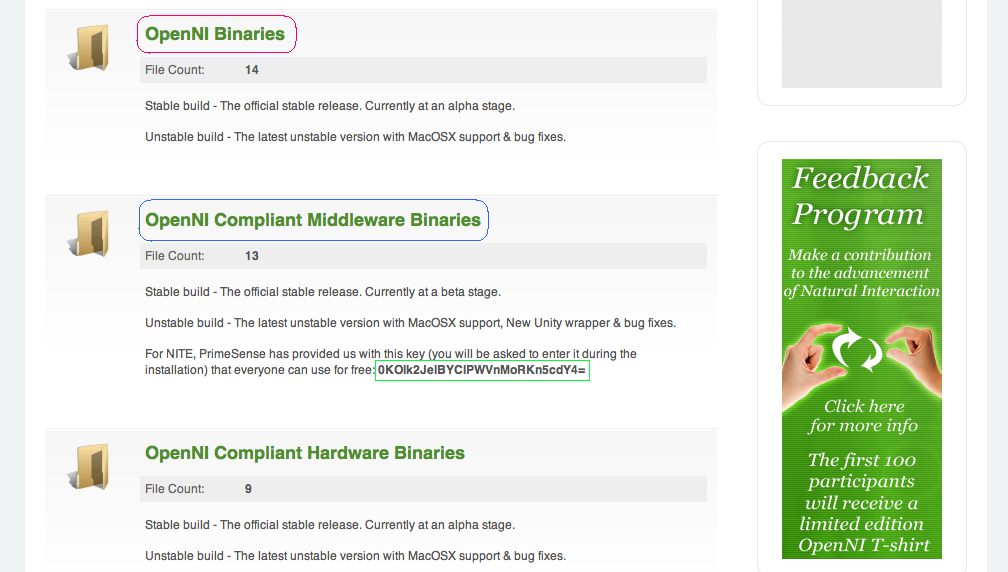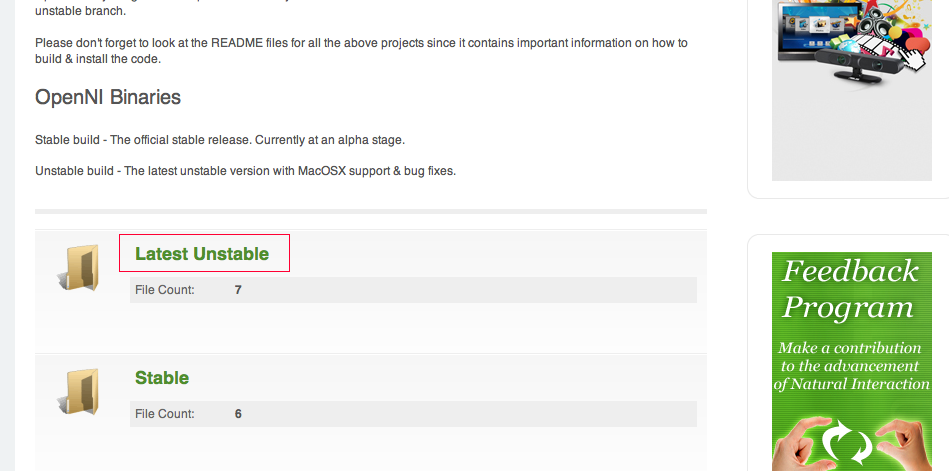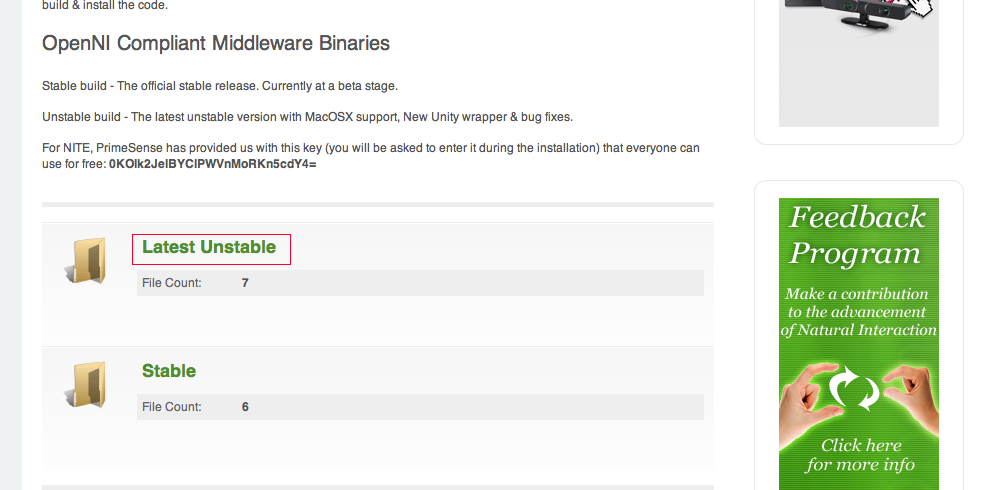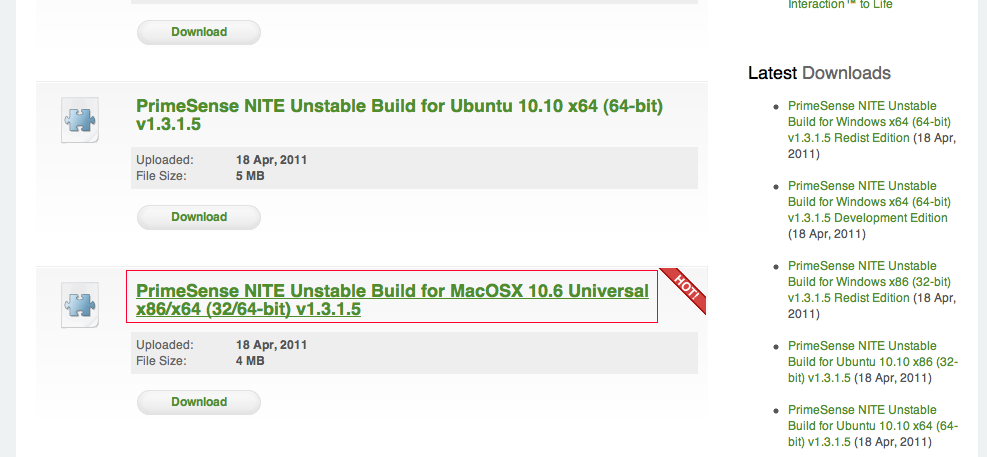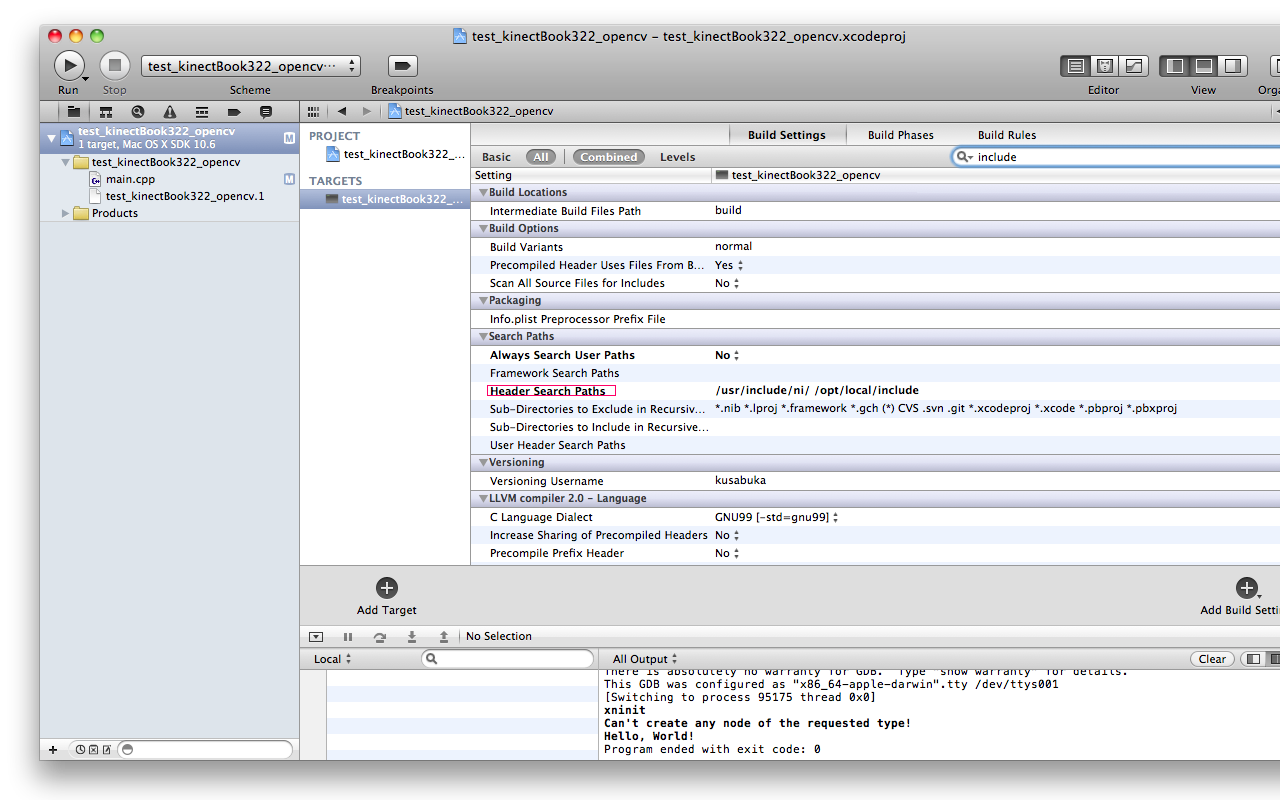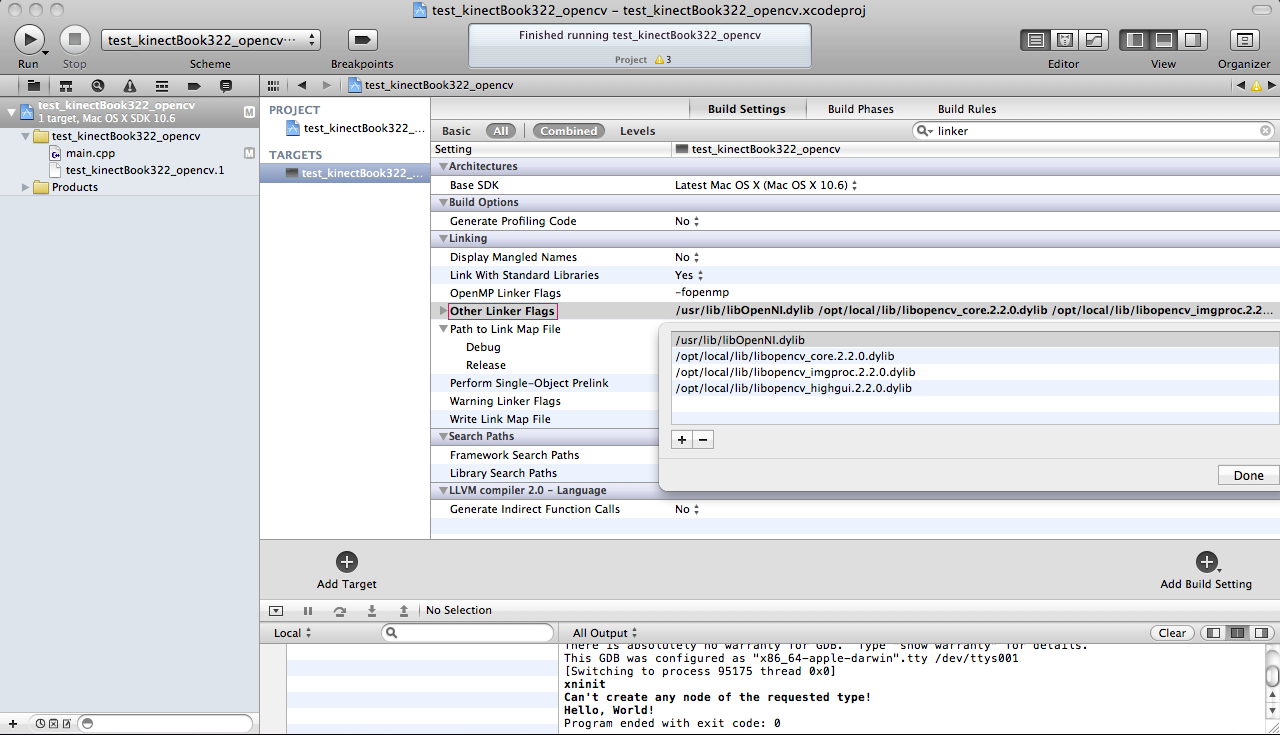Xcode4でKinect(OpenNI+NITE+OpenCV2.2)
Kinectセンサープログラミングはまとまってるし日本語リファレンスとして超便利で大変ありがたいものなんだけども,初めてだったり,久々にやるとつまずきそうな部分があったのでメモしときます.あとOpenCV2.2とXcode4での設定もメモ.
OpenNIv1.0.0.4 + NITEのダウンロード
上の赤四角がOpenNI, 下の青四角がNITEです.NITEのリンクの下にある文章中の緑四角がNITEのライセンスキーです.
まずはOpenNIのダウンロード.上のUnstableをクリック.
WinやらLinux用が並んでますが,一番下のMac用をダウンロードします.
次はNITE.こちらもUnstableを.
これもいろいろありますが,Mac用をダウンロード.
その後の解凍やインストールは本のとおりで大丈夫だと思います.libfreenectとSensorKinectも忘れずに.
libfreenectは前にMacports使っていれていたんだけども,本のとおりにhomebrew使ったほうが楽かもしれない.
OpenCVのインストール
OpenCVはめんどくさいのでMacports使いましょう.
$sudo port install opencv
これでOpenCV2.2がインストールされます.
Xcode4の設定
Xcode3と比べていろいろ変わってる上に英語です.
ビルドの設定とかは,左側のプロジェクトのファイルが表示されてる部分の青いアイコンをクリックすると表示されるとこでします.(下の画像のようなものが表示されると思います.)
ヘッダのパスとか,リンカの設定はそれぞれ,include, linkerで検索しましょう.するとそれぞれ,Header Search Paths, Other Linker Flagsという項目が出てきます.(画像中赤い四角の部分)
そこに,
//Header Search paths
/usr/include/ni/ //OpenNI
/opt/local/include //OpenCV
//Other Linker Flags
/usr/lib/libOpenNI.dylib //OpenNI
/opt/local/lib/libopencv_imgproc.2.2.0.dylib //OpenCV
/opt/local/lib/libopencv_core.2.2.0.dylib //OpenCV
/opt/local/lib/libopencv_highgui.2.2.0.dylib //OpenCV
で,ソースの中で,
#include <opencv2/opencv.hpp>
としてやればOpenCV2.2とOpenNIがいっしょに使えます.
設定用XMLファイルの置き場所
Xcode3ではプロジェクトディレクトリの直下にBuild系のものがつくられてましたが,Xcode4では,
//設定用XMLファイルを置く場所
/Users/[ユーザー名]/Library/Developer/Xcode/DerivedData/[Project名]/Build/Product/
以下に実行ファイルがつくられるので,ここに置いてやりましょう.なんでこんなとこに…つーか変える方法あると思うのでまた追記します.
最終更新:2011年05月30日 05:19